Cómo arreglar Kodi Buffering en dos sencillos pasos
Cómo evitar que Kodi guarde en búfer constantemente? No hay duda de que Kodi 17.1 se ha convertido en la plataforma de transmisión más popular del mundo. Puedes ver todo, desde películas, programas de televisión, hasta transmisiones en vivo a través de Kodi. Sin embargo, mucha gente sufre una gran cantidad de almacenamiento en búfer cuando intenta ver videos usando complementos de Kodi. Puede hacer que la transmisión sea una experiencia bastante desagradable. Me he encontrado con estos problemas yo mismo. En este tutorial, demostraré dos métodos diferentes que puede usar para solucionar problemas de almacenamiento en memoria intermedia de Kodi.
Cómo arreglar Kodi Buffering en dos sencillos pasos
Cómo detener el almacenamiento en búfer de Kodi: alterar el tamaño de la memoria caché
Básicamente, una memoria caché es la cantidad de video que está viendo que se guarda temporalmente en el disco duro o RAM de su dispositivo. Dado que Kodi intenta ejecutarse con la menor memoria posible, el archivo de caché es relativamente pequeño. Esto permite que la aplicación Kodi funcione sin problemas en dispositivos con poca RAM. Sin embargo, una PC Mac o Windows, por ejemplo, puede manejar la memoria caché mucho mejor que otros dispositivos. Al aumentar el tamaño de la memoria caché, puede disminuir drásticamente el almacenamiento en búfer en Kodi. Hay varias formas que puede seguir para ajustar el archivo de caché. Usar el complemento Asistente de Ares es probablemente el método más seguro y fácil.
Cómo instalar Ares Wizard en Kodi 17.1 Krypton
- Lo primero que debe hacer después de lanzar Kodi Krypton es hacer clic en el Configuraciones Ícono en la esquina superior izquierda.
- Luego ve a Ajustes del sistema -> Modo experto -> Complementos.
- Asegúrate de encender ‘Fuentes desconocidas.’ De lo contrario, no podrá instalar complementos de terceros.
- Cuando aparezca el cuadro de advertencia, haga clic en ‘Si’.
- Ahora regrese a la pantalla de inicio de Kodi y haga clic en el icono “Configuración”.
- Desde aquí, ve al Administrador de archivos -> Agregue una fuente.
- Seleccione Ninguno y luego ingrese la siguiente ruta sin las comillas “Http://ares-repo.eu/”.
- Póngale el nombre “Ares” y haga clic en “Aceptar”.
- Desde la pantalla de inicio de Kodi, seleccione Complementos.
- Haga clic en el Icono del instalador del paquete en la esquina superior izquierda.
- Seleccione “Instalar desde archivo zip” -> Ares -> proyecto repositorio.ares ->repository.aresproject.zip .
- Espere el cuadro de notificación “Asistente de Ares habilitado”.
- Ahora seleccione “Instalar desde el repositorio” -> “Complementos de programa” -> “Ares Wizard” -> Instalar en pc.
- El proceso de descarga e instalación comenzará.
Cómo ajustar el tamaño de la caché en Kodi usando el Asistente de Ares
- Ahora ve a “Mis complementos” -> “Complementos de programa”.
- Elija “Asistente de Ares”
- Desde el Asistente de Ares, haga clic en Ajustar -> Asistente de configuración avanzada -? próximo -> Generar configuraciones -> Aplicar
- Esto generará la configuración de caché óptima para su dispositivo.
También puedes ajustar qué archivos quieres que Kodi guarde en el búfer eligiendo uno de los cuatro modos de caché diferentes.
- Modo 1: Aquí, Kodi almacena todas las transmisiones de Internet, incluido FTP.
- Modo 2: Kodi amortigua absolutamente todo.
- Modo 3: Kodi solo almacena transmisiones de sitios.
- Modo 4: Solo elija el Modo 4 si desea deshabilitar el almacenamiento en búfer todos juntos.
Si ninguno de estos ajustes ni siquiera mejora levemente sus problemas de almacenamiento en búfer, su ISP probablemente esté acelerando su velocidad de Internet mientras mira videos en línea.
Solucionar problemas de almacenamiento intermedio de Kodi: omitir la limitación de ISP
Aunque la mayoría de los proveedores de servicios de Internet no lo admiten, muchos de ellos aceleran su velocidad de Internet. En otras palabras, puede obtener resultados de alta velocidad de Internet si prueba su velocidad en Speedtest.net, pero luego la velocidad disminuye repentinamente cuando intenta descargar un archivo o ver una película en línea. En caso de que sufra estos síntomas, su ISP probablemente esté acelerando su conexión a Internet. Para evitar la limitación de ISP, esencialmente debe ocultar sus actividades en línea a su proveedor de servicios de Internet. Puede hacerlo utilizando VPN, abreviatura de red privada virtual, como se explica a continuación..
- Primero, regístrese con un servicio VPN confiable.
- Luego, descargue e instale la aplicación de su proveedor de VPN en su PC, Mac, iOS o Android.
- Inicie la aplicación y conéctese a un servidor de su elección. En términos generales, cuanto más cerca esté la ubicación del servidor VPN de donde se encuentra actualmente, más rápida será su velocidad de Internet.
- Ahora que ha establecido la conexión VPN, todo su tráfico de Internet y datos privados están encriptados de forma segura. Su ISP ya no podrá espiar lo que está haciendo en línea. Por lo tanto, no podrán acelerar su velocidad de Internet.
En términos de las mejores VPN para usar con Kodi, ExpressVPN están ahí arriba Han optimizado sus servicios para que funcionen mejor con los complementos de Kodi. Los visitantes de TheVPN.guru pueden incluso beneficiarse de un descuento exclusivo.
Cómo solucionar problemas de almacenamiento intermedio de Kodi 17: consejos y trucos adicionales
- Si hay varios servidores de fuente de video entre los que puede elegir para reproducir el mismo video, pruébelos todos para ver qué fuente funciona mejor para usted.
- En caso de que esté usando Kodi en una Mac o PC, intente conectar su dispositivo al enrutador usando un cable Ethernet en lugar de WiFi.
- Si está conectado a Internet a través de WiFi, intente acercarse al enrutador si es posible.
- Eliminar caché Kodi. Para hacerlo, sigue estos pasos:
- Ejecute el Asistente de Ares.
- Vaya a ‘Mantenimiento‘.
- En “Almacenamiento total recuperado”, seleccione “Eliminar caché”.
Cómo detener el almacenamiento en búfer de Kodi 17.1: cierre
En caso de que conozca otras soluciones para arreglar el almacenamiento en búfer de Kodi, compártalas con el uso dejando un comentario a continuación. Personalmente, una combinación de ajuste de caché y VPN disminuyó drásticamente el almacenamiento en búfer para mí.



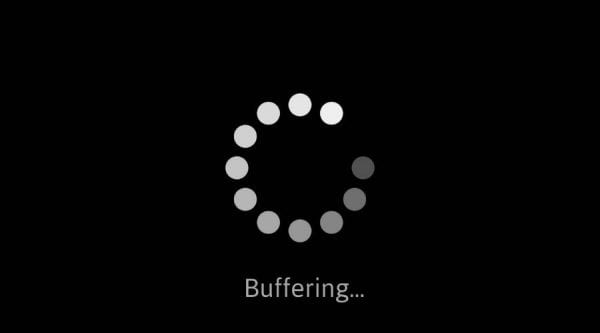
24.04.2023 @ 23:49
na de estas opciones funciona para usted, también puede intentar omitir la limitación de su ISP. Muchos proveedores de servicios de Internet limitan la cantidad de datos que puede transmitir en un período de tiempo determinado. Si supera este límite, su velocidad de Internet se reducirá drásticamente. Para evitar esto, puede usar una VPN para ocultar su actividad en línea y evitar que su ISP limite su velocidad de Internet. En resumen, si está experimentando problemas de almacenamiento en búfer en Kodi, hay varias soluciones que puede probar. Ajustar el tamaño de la memoria caché usando el Asistente de Ares es una de las formas más efectivas de solucionar este problema. También puede intentar omitir la limitación de su ISP usando una VPN. Con estos consejos y trucos, puede disfrutar de una experiencia de transmisión sin interrupciones en Kodi.